 |
 |
|
Растрируемое изображение |
Микротекст на изображении |
Урок 4
Создадим пример полноцветного изображения для офсетной печати.
Для данного примера приготовим три изображения:
Изображение «А» - основное изображение в цветовом формате CMYK, в правом нижнем углу которого расположен микротекст;
 |
 |
|
Растрируемое изображение |
Микротекст на изображении |
Изображение «В» будет определять изменение видов растра в конечной композиции;
Изображение «С» для внесения геометрических искажений в структуру растра .
 |
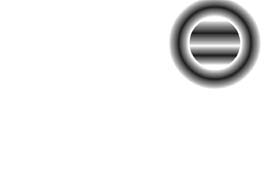 |
|
Дополнительное изображение "В" |
Дополнительное изображение "С" |
1. Запустите программу МАТРИКС®.
2. Укажите путь к растрируемому изображению. Резолюцию оставьте без изменений.
3. Укажите путь к изображению «В». Выберите положение «Наложить». Размытие – 2.
4. Укажите путь к изображению «С». Выберите положение «Наложить». Размытие не указывайте.
5. Переходите к меню «параметры».
6. Установите значение линиатуры 133 LPI.
7. Установите значение резолюции 2400 DPI.
8. Установите углы растрирования «Оттенки зеленого».
9. Компенсация растискивания - 3.00.
10. В меню «Вид растра» выберите режим «Основано на изображении В». Растры: «Столбик» - «Круг» - «Линия».
11. В меню «Деформация структуры» выберите режим «Основано на изображении С».
12. Установите горизонтальное смещение - 1.00, вертикальное – 0.50.
13. Включите опцию “Автоподбор размытия”.
14. Переходите к меню “Генерировать”.
15. Сгенерируйте карту растра.
16. Сгенерируйте структуру растра.
17. Укажите название и путь для генирируемых файлов.
18. Сгенерируйте растрированное изображение.
19. Установите заполнение проверочной сетки 40 %.
20. Деформация структуры растра выполнена на фоне неба со средним значением цвета: Cyan-100, Magenta-50, Yellow-0, Black-0 %, поэтому установите угол проверочной сетки 75 градусов, соответствующий цвету Magenta.
21. Выберите режим «Нет деформации».
22. Укажите путь и название для файла проверочной пленки.
23. Сгенерируйте проверочную пленку.
24. Сохраните параметры проекта, чтобы использовать в последствии.
25. Четыре сгенерированных файла растров для цветного изображения импортируйте в графический редактор (Corel Draw, Adobe Illustrator, Macromedia Freehand, Quark X-press, Adobe Pagemaker или другой).
26. Для растра Cyan задайте заливку 100% cyan, фон – белый и разместите его под растрами Magenta, Yellow, Black.
27. Для растров Magenta, Yellow, Black задайте соответствующую 100-процентную заливку с опцией «печать поверху» (Overprint) и прозрачный фон.
28. Выровняйте четыре изображения относительно друг друга и сгруппируйте.
29. Не меняя пропорций разместите получившуюся композицию в нужном месте макета.
30. Сгенерируйте принт-файл для офсетной печати. Отпечатайте продукцию.
31. Проверочную пленку выведите на отдельном фотопозитиве.
32. Проверьте проявление скрытого узора на отпечатанном образце при наложении проверочной пленки.
 |
|
|
Проявление скрытого узора при наложении проверочной пленки |
33. Если вы запутались в меню программы МАТРИКС®, то загрузите файл проекта lesson_4.mtj и сверьте ваши установки.
• Установленные в примере значения DPI и компенсации растискивания могут не подойти для ваших условий печати.
Список прилогаемых файлов:
| A.tif |
-
|
основное растрируемое изображение |
| В.tif |
-
|
дополнительное изображение «В» |
| C.tif |
-
|
дополнительное изображение «С» |
| Out-С.tif |
-
|
сгенерированный растр для цвета Cyan |
| Out-M.tif |
-
|
сгенерированный растр для цвета Magenta |
| Out-Y.tif |
-
|
сгенерированный растр для цвета Yellow |
| Out-B.tif | - | сгенерированный растр для цвета Black |
| Net.tif | - | файл проверочной пленки |
| Lesson4.mtj | - | файл проекта с сохраненными установками |
| Lesson4.html | - | файл настоящего описания |